WPS如何使用云文档进行协同办公 WPS使用云文档进行协同办公的方法,随着使用过WPS软件的人越来越多,几乎可以说是人手必备了。今天主要跟大家分享的是如何使用云文档进行协同办公。掌握这个技巧还是很有必要的,掌握了这个技巧,与别人在线上进行协同办公就轻松很多了,一起来看看吧。
WPS使用云文档进行协同办公的方法:
首先我们在浏览器中搜索WPS语音协作会出来,WPS在线文档,我们首先我们打开我的原文档,找到我们的一篇云文档文件:
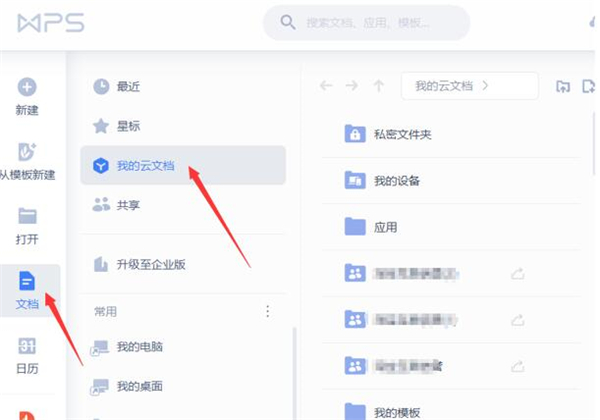
然后点击一个我们要协同办公的文档,在右侧点击分享:
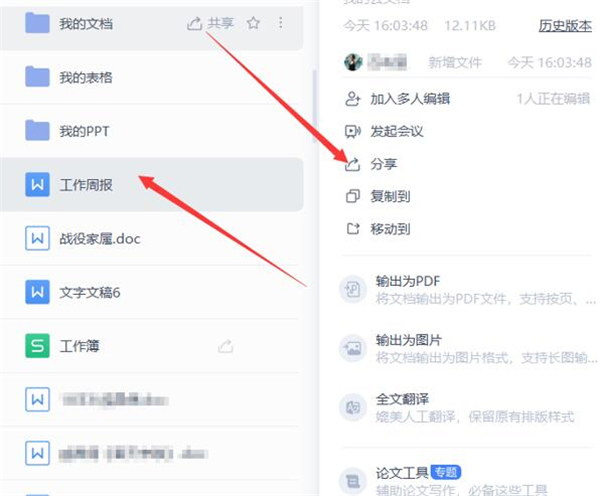
然后我们登录进去:
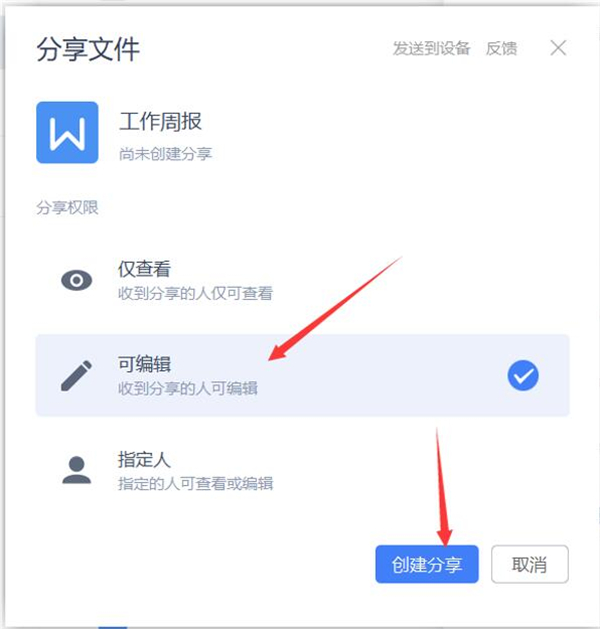
然后将链接分享给需要协同办公的人:

当我们点击分享给别人的链接之后,在右上角点击协作:

然后邀请别人进入,有好几种方式可以选择,邀请别人协作:
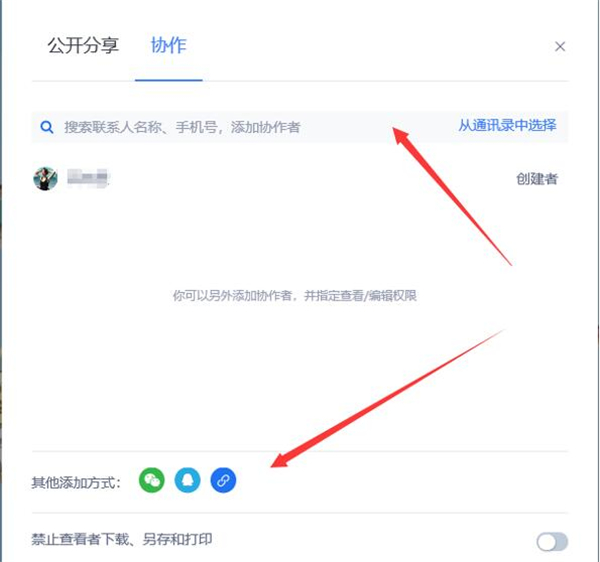
页面右上角可以看到一起协作的人,这样就能够一同实现在线协作编辑文档啦:
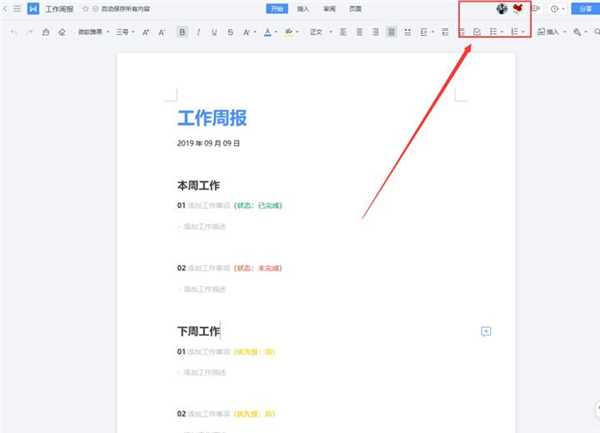

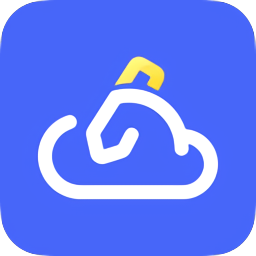




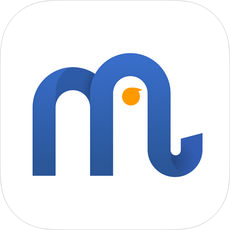


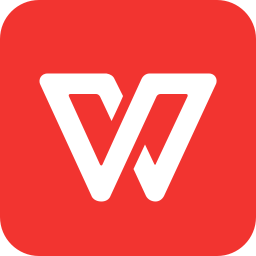
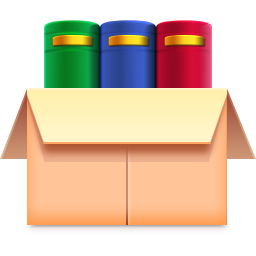
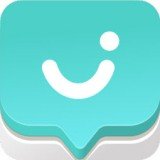
 相关攻略
相关攻略
 近期热点
近期热点
 最新攻略
最新攻略